1. метод: Трака са алаткама
Да бисте текст учинили курзивом, потребно је да користите једно од дугмади на траци са алаткама Ворд, који пружа могућност промене типа лица.
Прочитајте такође: Како текст учинити подебљаним у програму Ворд
- Изаберите део текста који желите да претворите у курзив или поставите показивач курсора (карета) на место документа на којем планирате да пишете у таквом стилу.
- Кликните на дугме "ДО" (или "Ја" у издањима Мицрософт Оффице на енглеском језику) који се налазе у групи алата "Фонт" картице "Кућа".
- Текст који сте одабрали или ћете унети у документ постаће курзив.
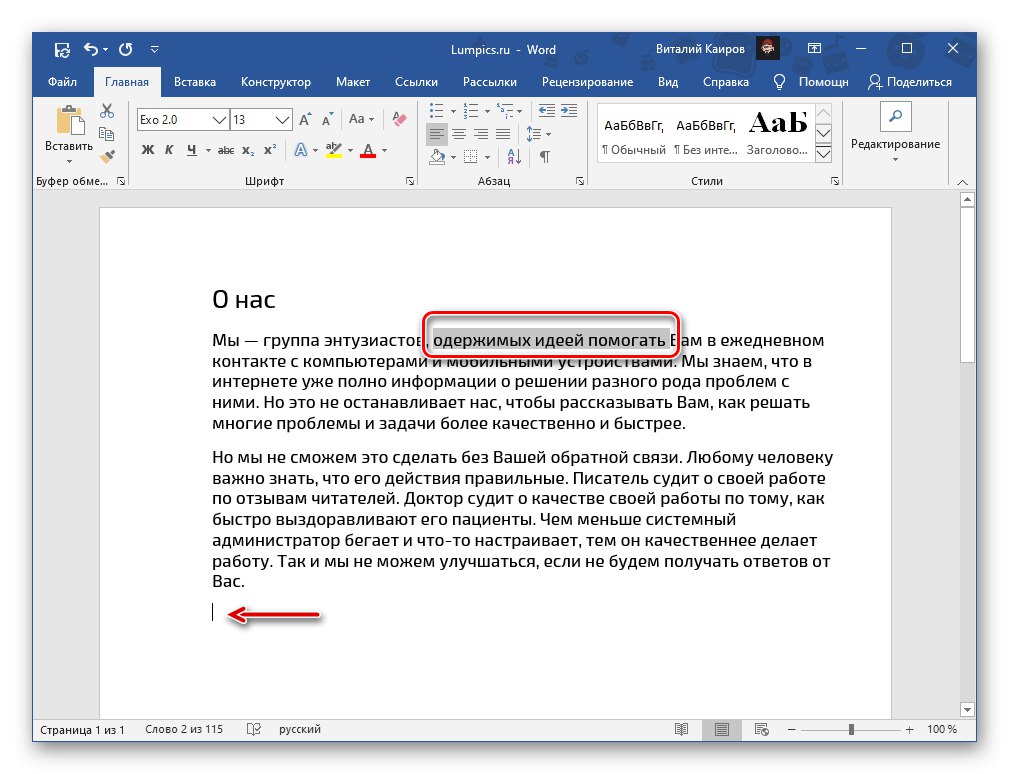
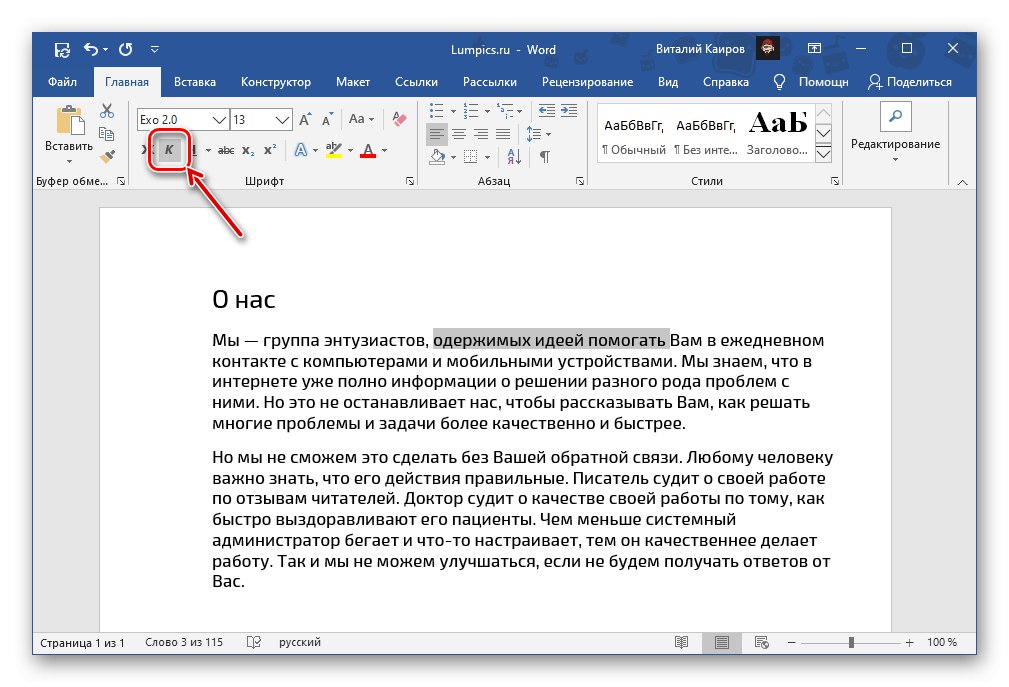
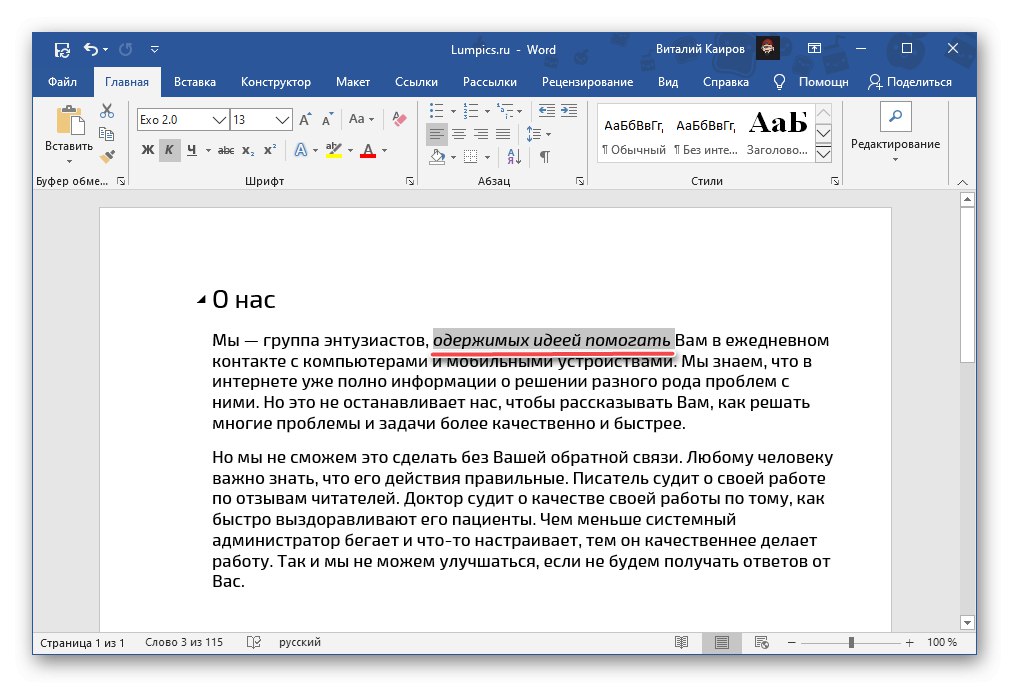
Ако је потребно, тип лица се може детаљније прилагодити. Да бисте то урадили, позовите мени групе алата "Фонт"кликом на стрелицу која се налази у њеном доњем десном углу. У прозору који ће се отворити можете одабрати врсту фонта, његов стил (поред курзива, "Болд италиц"), величина, боја и неки други параметри. Наведена подешавања се одмах приказују у блоку за преглед (3), а да бисте потврдили извршене промене и затворили прозор, кликните на дугме "У РЕДУ".
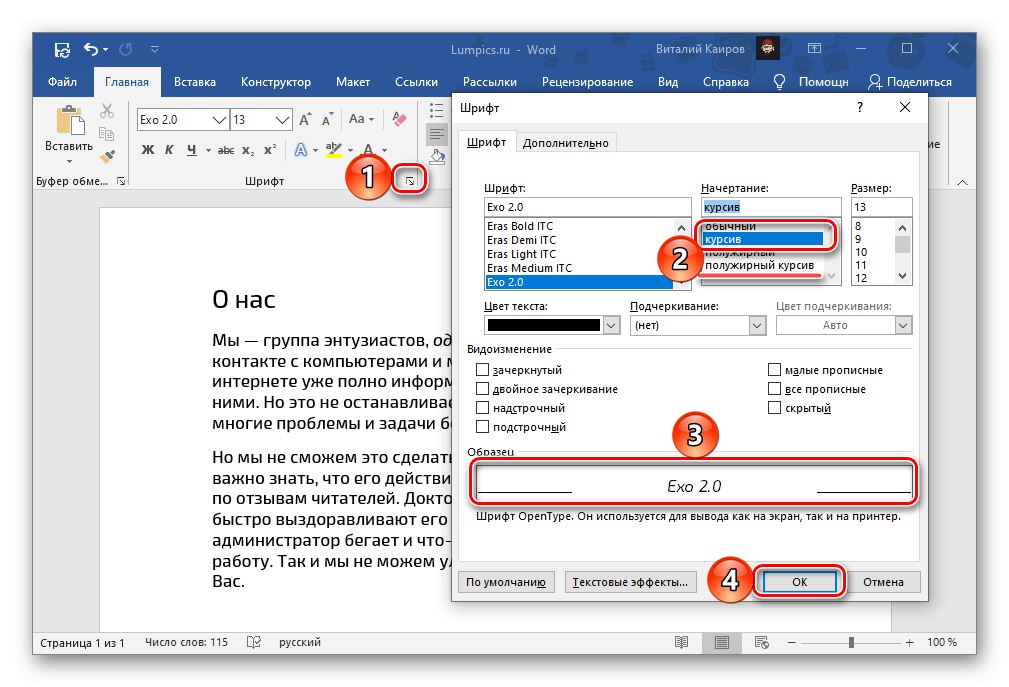
Прочитајте такође:
Како променити фонт у програму Ворд
Форматирање текста у Ворду
Метод 2: Пречице
Алтернативни и уједно једноставнији у примени метод писања текста курзивом је употреба комбинације тастера коју можете сазнати ако курсором пређете преко дугмета "ДО".
„Цтрл + И“ (и - курзив)
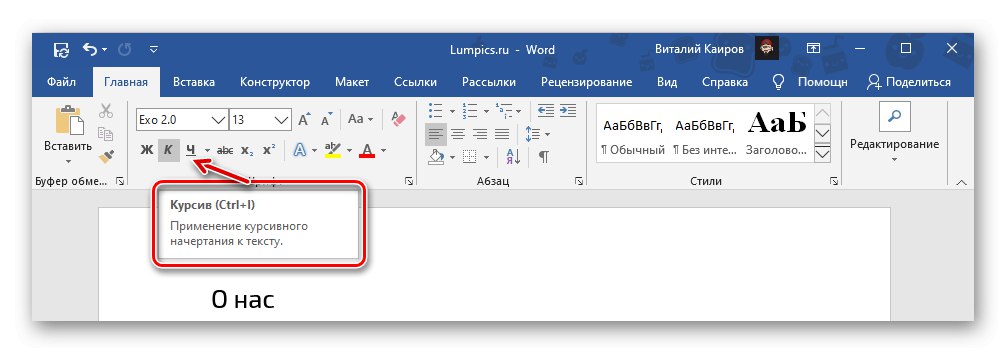
Као и у претходном случају, одаберите текст који желите да промените у курзив или поставите карету на место на којем планирате да почнете да штампате нешто у овом облику и притисните горње тастере. Имајте на уму да су универзални и раде не само у програму Ворд, већ и у великој већини програма који имају могућност уређивања текста.
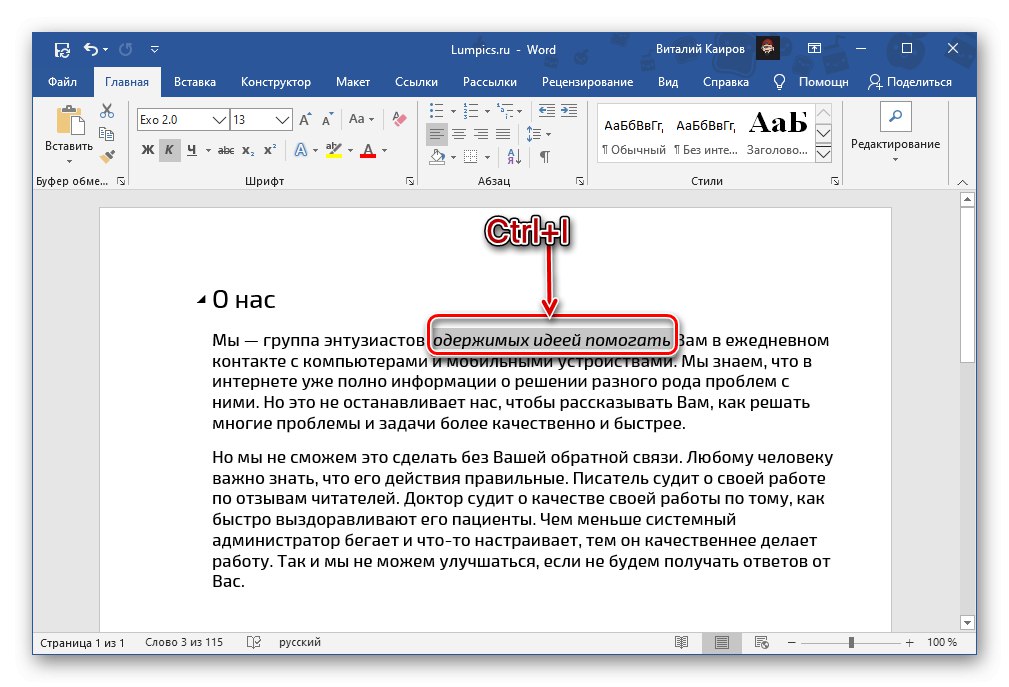
Прочитајте такође: Тастерске пречице за лак рад у програму Ворд
Откажите курзив писања
Ако сте у процесу промене стила погрешили и, на пример, направили курзив за погрешан фрагмент или део текстуалног документа, изаберите га (или ставите карету на право место) и притисните дугме на траци с алаткама или пречицама које су нам већ познате из претходних метода.
У случајевима када поред стила треба да откажете и друге параметре текста (на пример, тип фонта, величину), требало би да обришете његово форматирање. У ове сврхе, у целој истој картици "Кућа", у групи алата "Фонт" постоји посебно дугме приказано на слици испод - „Обриши све форматирање“.
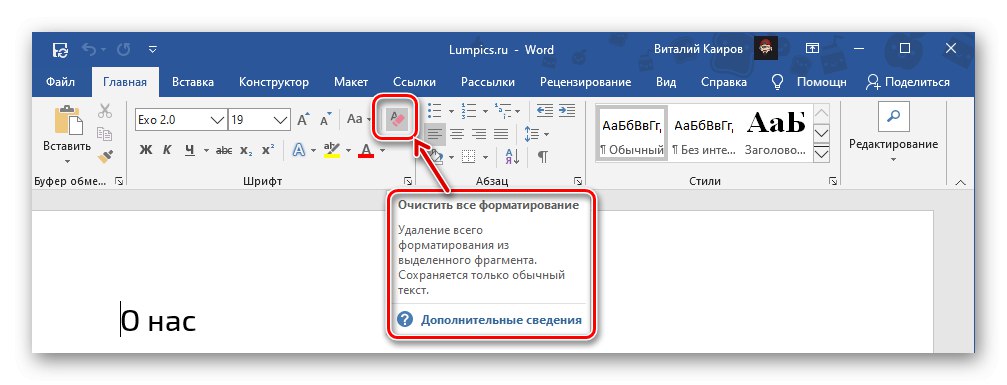
Прочитајте такође:
Како очистити форматирање Ворд документа
Како да опозовете последњу радњу у програму Ворд